Så här lägger du in ett helt bord i Microsoft Word

Som standard, när du skapar en tabell i Word, justeras den med vänster marginal. Det kan hända att dina tabeller sticker ut lite genom att indraga dem, men det går inte att göra med samma formateringsverktyg som du skulle använda för att skriva in en paragraf.
Vi visar dig ett par sätt att enkelt ange en bord i Word. Först kan du använda bordshandtaget i det övre vänstra hörnet av bordet. Klicka och håll i handtaget och dra sedan det till höger för att flytta hela bordet.
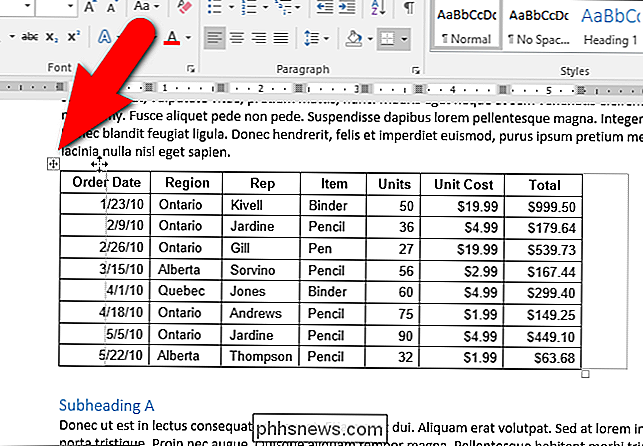
Om du vill vara mer exakt hur långt du lägger in bordet finns det en annan sätt att göra det. Högerklicka på bordshandtaget längst upp till vänster på tabellen och välj "Tabellegenskaper" i popupmenyn.
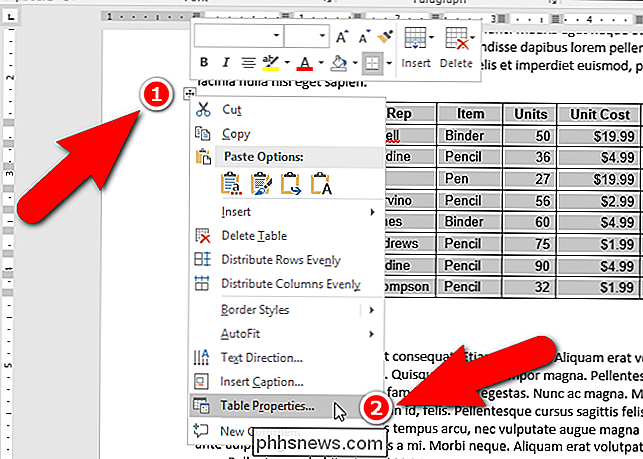
Kontrollera att tabellen Tabell är aktiv i dialogrutan Tabellegenskaper. Ange en mängd i redigeringsrutan "Innehåll från vänster" för att ange hur långt du vill ange hela tabellen. Vi skrev till exempel 0,5 tum för att dra in vårt bord en halv tum.
OBS! Som standard är mätenheter i tum, men du kan ändra det till centimeter, millimeter, punkter eller picas. hela tabellen är inryckt en halv tum från vänster marginal.
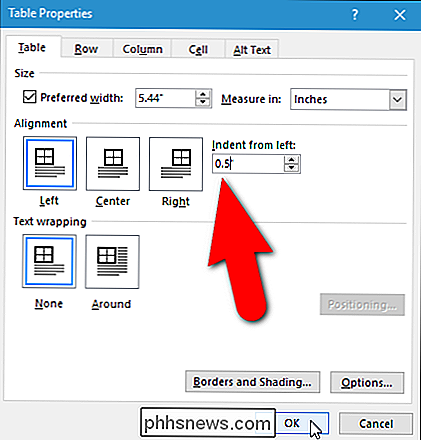
Du kan också använda tabellen Tabell i dialogrutan Egenskaper för tabell för att centrera eller högerjustera hela tabellen.
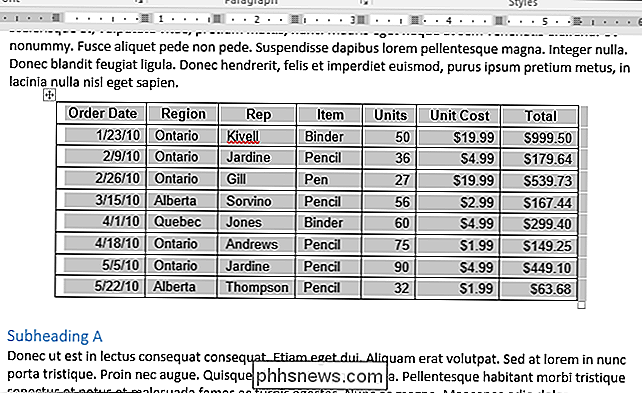

Varför ska du inte vara värd för ett öppet Wi-Fi-nätverk utan ett lösenord?
Wi-Fi-nätverk som är öppna är fortfarande alltför vanliga. Situationen har förbättrats, eftersom trådlösa routerproducenter började leverera med trådlösa lösenord aktiverat som standard, men det finns fortfarande för många osäkrade Wi-Fi-nätverk där ute. Om du vill ha ett öppet Wi-Fi-nätverk kan det orsaka ett antal problem för dig, oavsett om du försöker göra en bra handling genom att dela din anslutning eller bara inte ha skapat ett lösenord ännu.

Använda en batchfil för att göra PowerShell-skript enklare att köra
Av flera anledningar är de flesta säkerhetsrelaterade, PowerShell-skript inte lika lättportabla och användbara som batchskript kan vara. Vi kan dock kombinera ett batch-skript med våra PowerShell-skript för att arbeta kring dessa problem. Här visar vi några av de problemområdena och hur man bygger ett batchskript för att komma runt dem.



